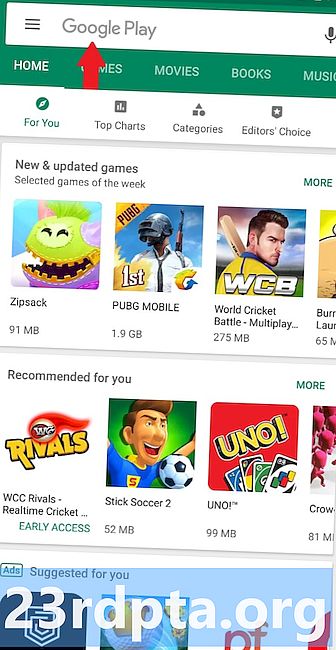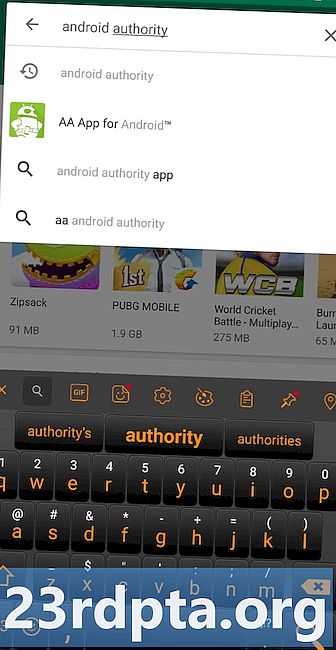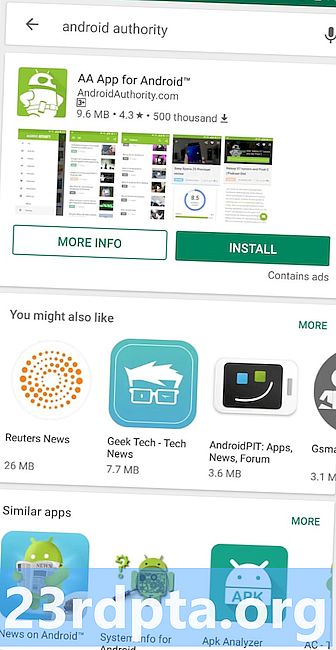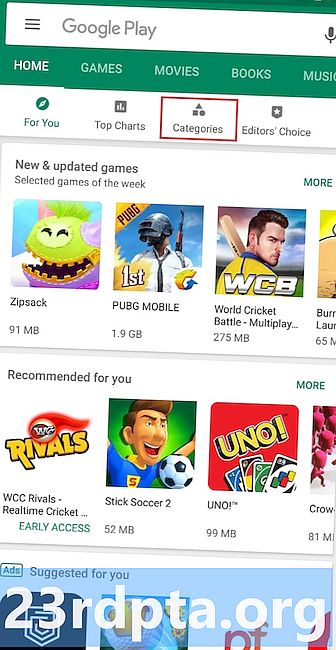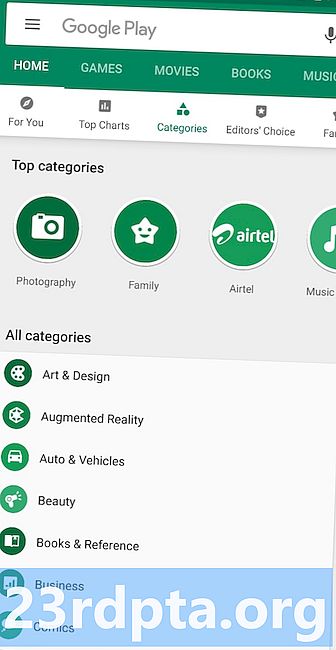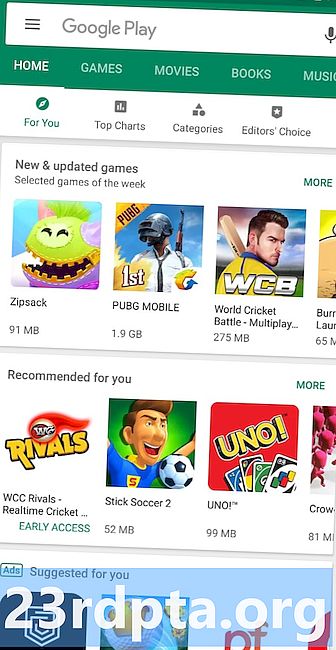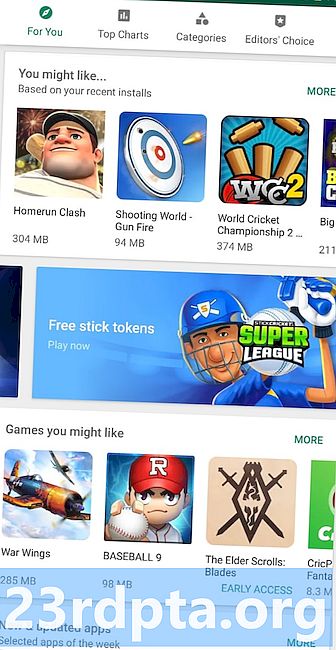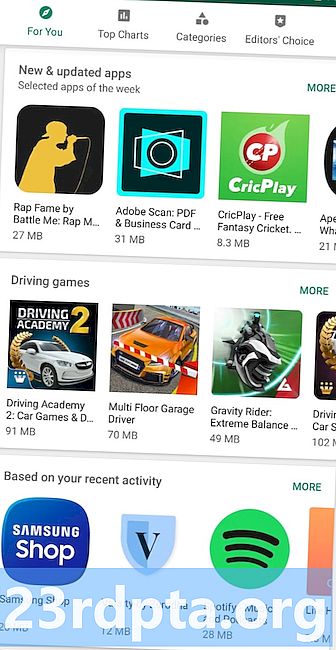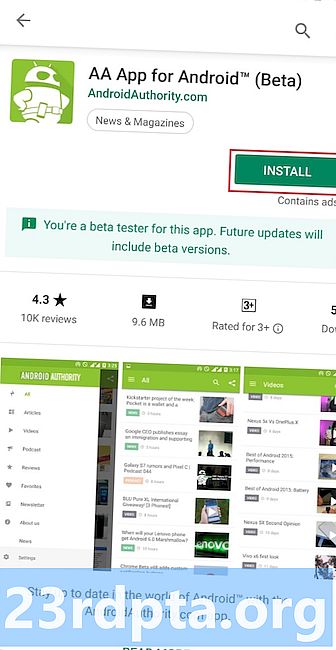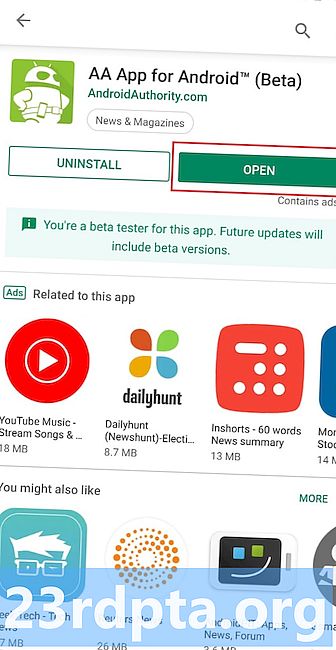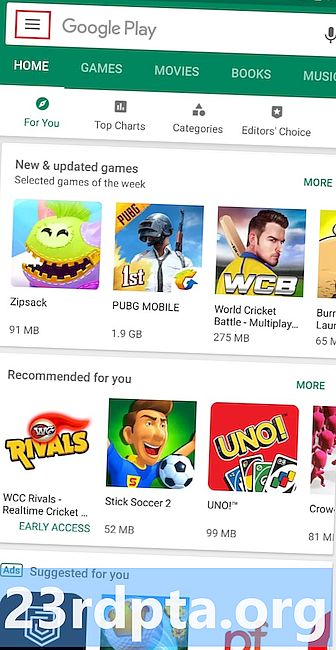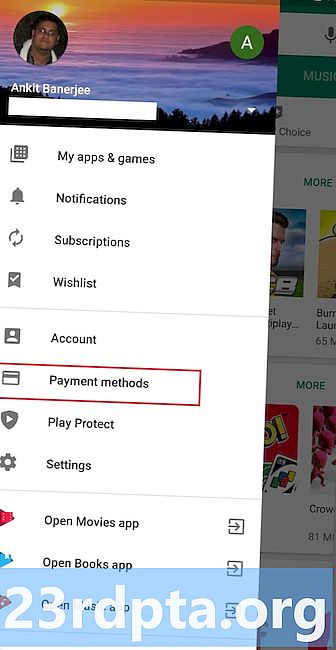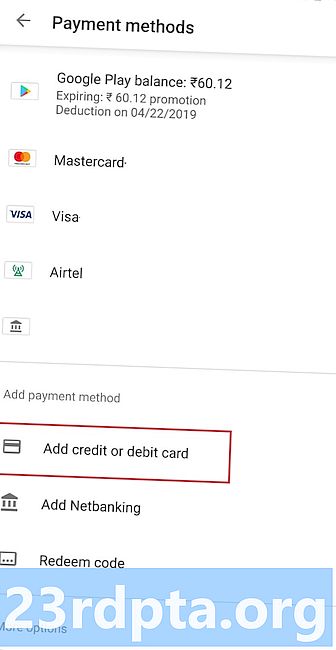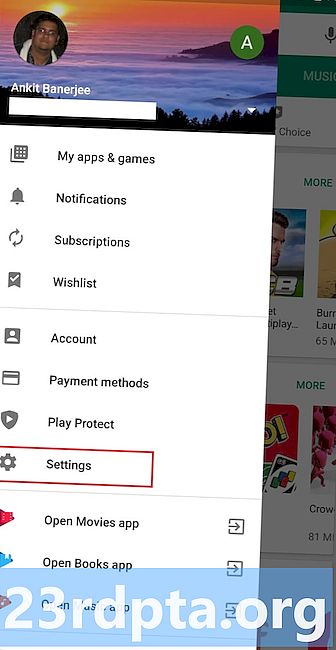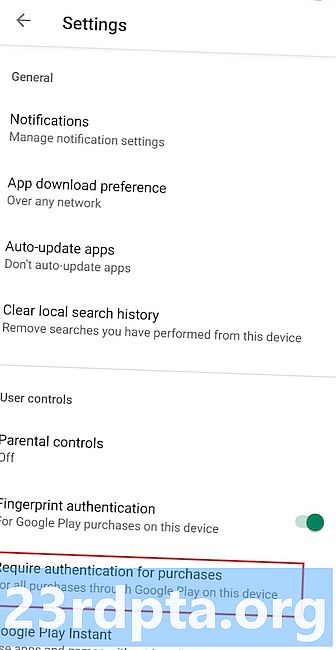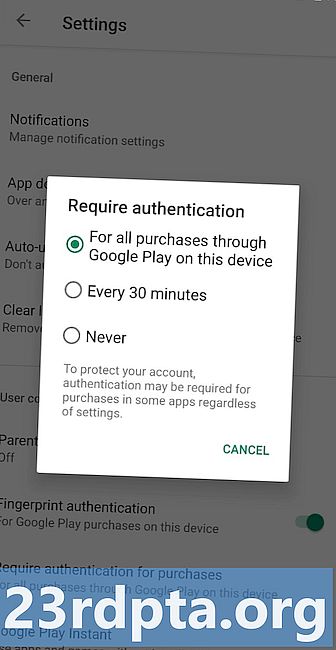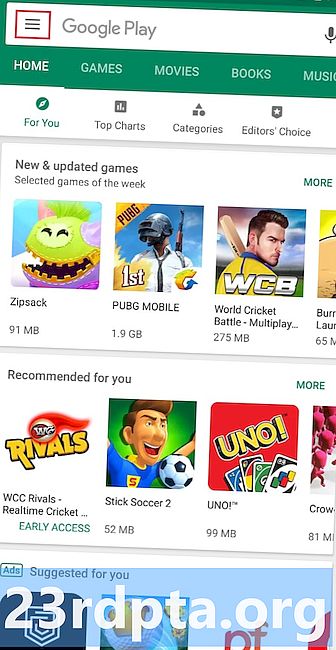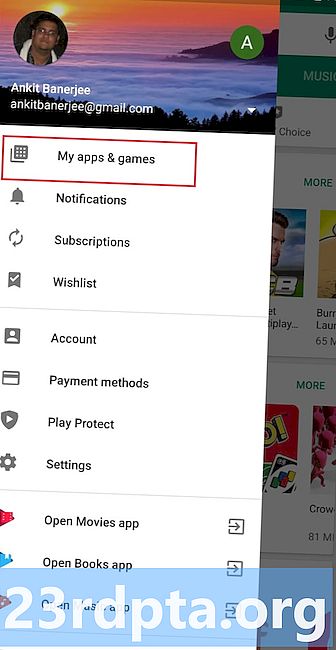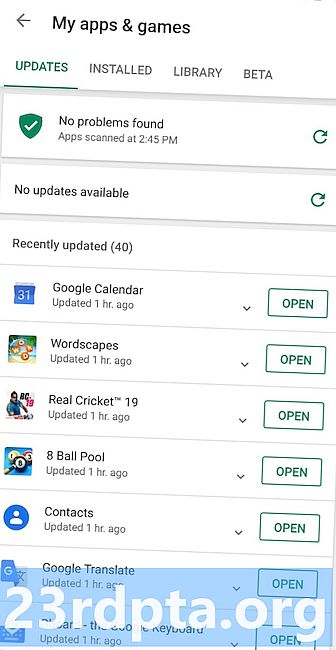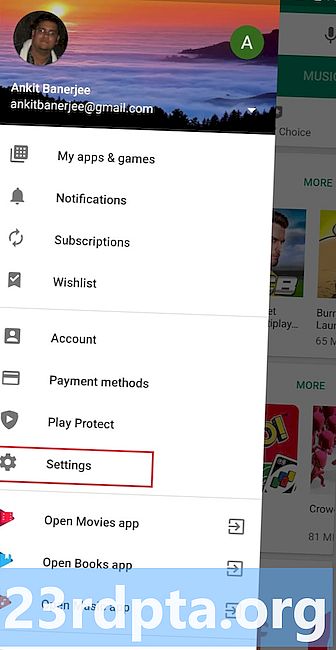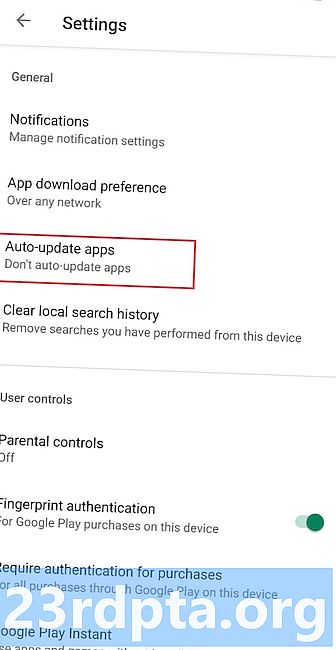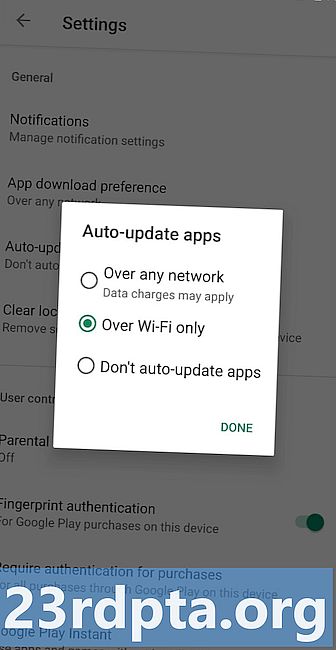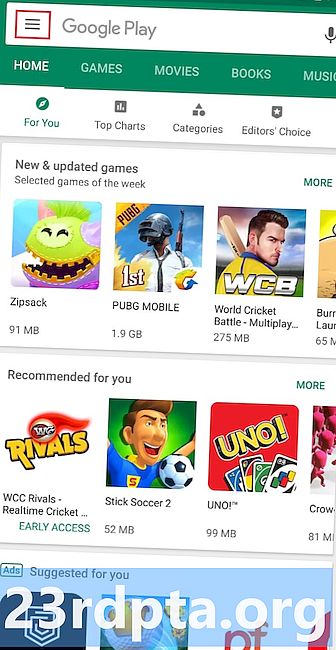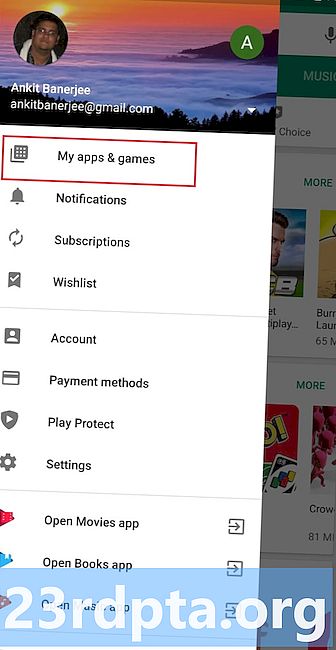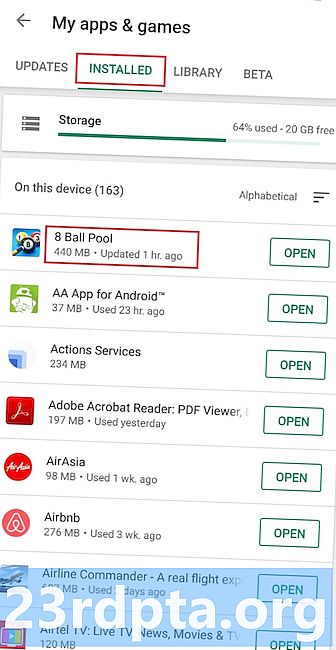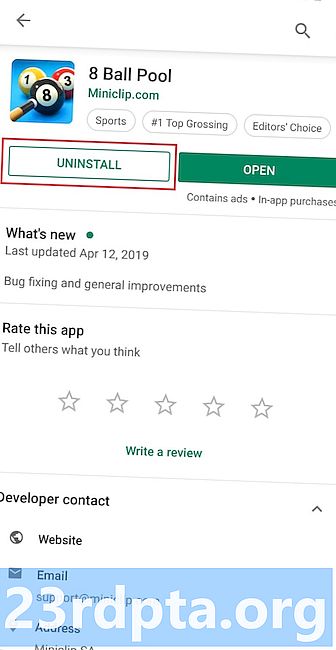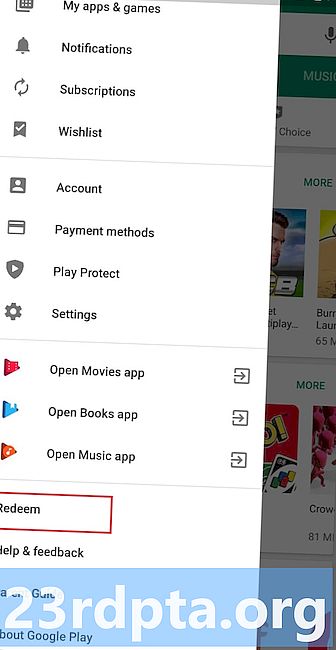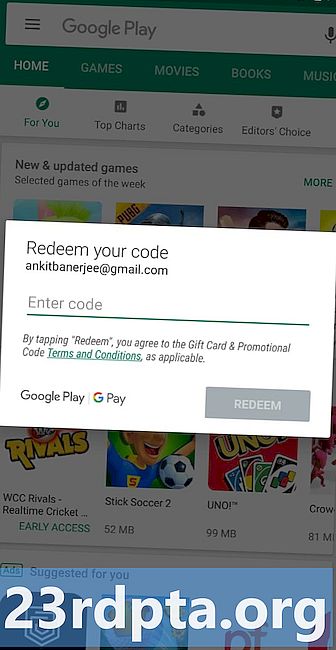İçerik
- İçerik arama ve indirme
- Bir ödeme yöntemi nasıl eklenir?
- Uygulamalar ve oyunlar nasıl güncellenir?
- Uygulamalar ve oyunlar nasıl kaldırılır?
- Bir Google Play hediye kartı nasıl kullanılır?
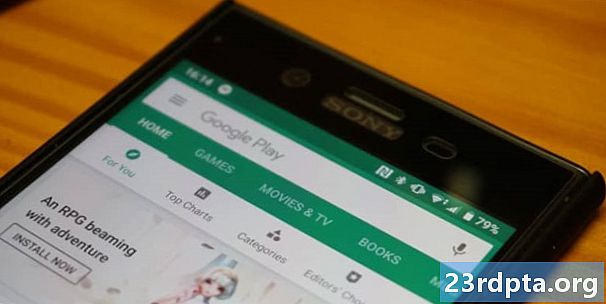
Google Play Store, Android cihazınıza indirebileceğiniz milyonlarca uygulamaya ve oyuna erişmenizi sağlar. Her ülkede olmasa da, filmler, kitaplar ve müzik gibi şeyler de sunuyor.
Google Play Store'u kullanmak için ihtiyacınız olan ilk şey bir Google hesabıdır - eğer sahip değilseniz içeriğe göz atamaz veya indiremezsiniz. Aşağıdaki bağlantıdaki adım adım öğreticide gösterildiği gibi birkaç dakika içinde ücretsiz olarak ayarlayabilirsiniz.
Android cihazınızda yeni bir Google hesabı nasıl kurulur?
Bir Android cihazda Google hesabınıza giriş yaptıktan sonra, Play Store uygulamasıyla Android uygulamaları, oyunları ve diğer çeşitli içeriklerin heyecan verici dünyasını keşfetmeye başlamaya hazırsınız. Bunu kullanmak tam olarak roket bilimi olmamasına rağmen, yine de bilmeniz gereken birkaç temel şeyi açıklayan kısa bir rehber hazırladık. Bunlar arasında içerik indirme, ödeme yöntemi ekleme, hediye kartı kullanma ve daha pek çok şey sayılabilir.
Bir bölüme atla:
- İçerik arama ve indirme
- Bir ödeme yöntemi nasıl eklenir?
- Uygulamalar ve oyunlar nasıl güncellenir?
- Uygulamalar ve oyunlar nasıl kaldırılır?
- Bir Google Play hediye kartı nasıl kullanılır?
İçerik arama ve indirme
Arama kutusu, aradığınızı zaten biliyorsanız başlayabileceğiniz yerdir. Bu, belirli bir uygulama gibi veya yarış oyunları gibi bir kategori olabilir. Sadece üstteki arama kutusuna dokunun tap, arama sorgusunu yazın2 ve tüm sonuçları görmek için arama düğmesine basın³.
Alternatif, kategorilere göre arama yapmaktır. Sadece Google Play Store’un ana ekranındayken “Kategoriler” seçeneğine dokunun ve ardından ilgilendiğiniz alanı seçin.
Üçüncü seçenek, doğrudan uygulamanın ana ekranından içeriğe göz atmaktır. Son etkinliğinize, yeni ve güncellenmiş uygulamalara, en yüksek oy alan oyunlara ve daha fazlasına göre sizin için önerilen uygulamalar ve oyunlar gibi şeyleri bulacaksınız. Nasıl çalıştığını görmek için aşağıdaki ekran görüntülerine göz atın.
İçerik nasıl indirilir? Beğendiğiniz bir şey bulduktan sonra, ek bilgi almak için üzerine dokunun. Bu, öğenin açıklamasını, uygulama derecelendirmesini, ekran görüntülerini, videoları ve elbette “Yükle” düğmesini içerir. ² üzerine dokunun ve cihazın büyüsünü yapmasını bekleyin. Tamamlandığında, içeriğin cihazınıza indirildiğine ve kullanılabileceğine dair bir bildirim alırsınız - bildirime veya “Aç” düğmesine tap dokunun.
Google Play Store'daki bazı öğelerin ücretsiz olduğunu ve diğerleri için ödeme yapmanız gerekeceğini unutmayın. Bir sonraki bölümde inceleyeceğimiz Google Play Store'dan içerik satın almak için Google hesabınıza bir ödeme yöntemi eklemeniz gerekir.
Adım adım talimatlar:
- Arama kutusunu, kategorileri veya giriş ekranını kullanarak içerik arayın.
- Ek bilgi getirmek istediğiniz öğeye (oyun, uygulama, film…) dokunun.
- İçeriği cihazınıza indirmek için “Yükle” düğmesine dokunun.
- İndirilen içeriğe erişmek için "Aç" düğmesine veya bildirime dokunun.
Bir ödeme yöntemi nasıl eklenir?
Google Play Store'dan bir uygulama, film, oyun veya başka bir içerik parçası satın almak için hesabınıza bir kredi / banka kartı eklemelisiniz. İşlem basittir ve sadece bir veya iki dakika sürer.
İlk adım Play Store uygulamasını başlatmak ve hamburger menüsünü açmak. Bunu, üstteki arama kutusundaki menü simgesine dokunarak veya ekranın sol tarafındaki sağa kaydırarak yapabilirsiniz. Ardından “Ödeme yöntemleri” ²'yi seçin ve aşağıdaki ekran numarası 3'te gösterildiği gibi “Kredi kartı veya banka kartı ekle” seçeneğine dokunun. Son adım, gerekli bilgileri girerek ekrandaki talimatları izlemektir.
Adım adım talimatlar:
- Play Store uygulamasını başlatın ve yandan hamburger menüsünü açın.
- “Ödeme yöntemleri” üzerine dokunun.
- “Kredi kartı veya bankamatik kartı ekle” düğmesine dokunun ve ekrandaki talimatları izleyin.
Zorunlu olmamakla birlikte, satın alımlar için kimlik doğrulama seçeneğini açmak iyi bir fikirdir. Bu, Google Play Store'da yaptığınız her alışverişi şifreniz veya parmak izinizle onaylamanız gerektiği anlamına gelir. Bu, kazayla bir şey almamanızı sağlayacak bir güvenlik özelliğidir.
Açmak için yan menüyü açın, “Ayarlar” ¹ üzerine dokunun, “Satın alımlar için doğrulama iste” ²'yi seçin ve ardından mevcut seçeneklerden birini seçin³. “Parmak izi doğrulama” seçeneğini etkinleştirmek de iyi bir fikirdir.
Adım adım talimatlar:
- Menüyü yandan açın ve “Ayarlar” üzerine dokunun.
- “Satın alımlar için doğrulama iste” üzerine dokunun.
- Mevcut seçeneklerden birini seçin.
Uygulamalar ve oyunlar nasıl güncellenir?
Geliştiricilerin uygulamalarına ve oyunlarına ekledikleri en yeni özellikleri denemek için bunları Google Play Store'dan güncellemeniz gerekir; ancak bunu cihazınızın Ayarlar menüsünden de yapabilirsiniz. Bunu yapmak için Google Play Store uygulamasını başlatın ve üstündeki arama kutusundaki menü simgesine dokunarak veya ekranın sol tarafındaki sağa kaydırarak ayarlar menüsünü açın. Ardından, güncellenebilecek olanların bir listesini gösterecek olan “Uygulamalarım ve oyunlarım” seçeneğini seçin². Her uygulamayı ayrı ayrı güncelleyebilir veya bir kerede hepsini güncelleyebilirsiniz.
Adım adım talimatlar:
- Play Store uygulamasını başlatın ve ayarlar menüsünü yandan açın.
- “Uygulamalarım ve oyunlarım” üzerine dokunun.
- İşlemi hızlandırmak için her uygulamanın yanındaki “Güncelle” düğmesine dokunun veya “Tümünü güncelle” yi seçin.
Alternatif olarak, cihazınız normalde şarj olurken yapılan uygulamaları ve oyunları otomatik olarak güncellemektir. Bu seçeneği etkinleştirmek için yan menüden “Ayarlar” ı seçin, “Uygulamaları otomatik güncelle” ² üzerine dokunun ve mevcut seçeneklerden birini seçin³.
Adım adım talimatlar:
- Menüyü yandan açın ve “Ayarlar” üzerine dokunun.
- “Uygulamaları otomatik güncelle” üzerine dokunun.
- Mevcut seçeneklerden birini seçin.
Uygulamalar ve oyunlar nasıl kaldırılır?
Artık kullanmadığınız uygulamaları ve oyunları kaldırmak bir esinti. Ayarlar menüsünü ekrana getirmek için üstteki arama kutusundaki menü simgesine dokunun ve “Uygulamalarım ve oyunlarım” ² seçeneğini seçin. Ardından, sadece “Installed” seçeneğini seçin, kurtulmak istediğiniz uygulamayı açın ve aşağıdaki ekran numarası 4'te gösterilen “Uninstall” düğmesine dokunun. Cihazın büyüsünü yapması ve işlemin bitmesi için bir dakika kadar bekleyin.
Önceden yüklenmiş birkaç uygulamanın cihazdan silinemeyeceğini unutmayın - kök erişiminiz yoksa. Bu uygulamalar normal olarak Google’dan (YouTube, Gmail…), üreticiden veya operatörünüzdendir.
Adım adım talimatlar:
- Play Store uygulamasını başlatın ve ayarlar menüsünü yandan açın.
- “Uygulamalarım ve oyunlarım” üzerine dokunun.
- “Installed” üzerine dokunun ve kurtulmak istediğiniz bir uygulamayı veya oyunu seçin.
- “Kaldır” düğmesine dokunun.
Bir Google Play hediye kartı nasıl kullanılır?
Bir Google Play hediye kartını kullanmak için, ayarlar menüsünü yandan açın, “Kullan” seçeneğini seçin ve kodu yazın. Hepsi bu kadar.
Hediye kartı tutarı hesabınıza uygulanır ve Google Play Store'daki alışverişlerde kullanılabilir. Bakiyenizi istediğiniz zaman adresine giderek kontrol edebilirsiniz. Hesap> Ödeme yöntemleri.
Adım adım talimatlar:
- Play Store uygulamasını başlatın ve ayarlar menüsünü yandan açın.
- “Kurtar” üzerine dokunun.
- Kodunuzu kullanın.
İşte size - bunlar Play Store'un bilmeniz gereken temel fonksiyonlarından bazıları. Büyük olanları kaçırdık mı? Aşağıdaki yorumlarda hangisini bize bildirin.